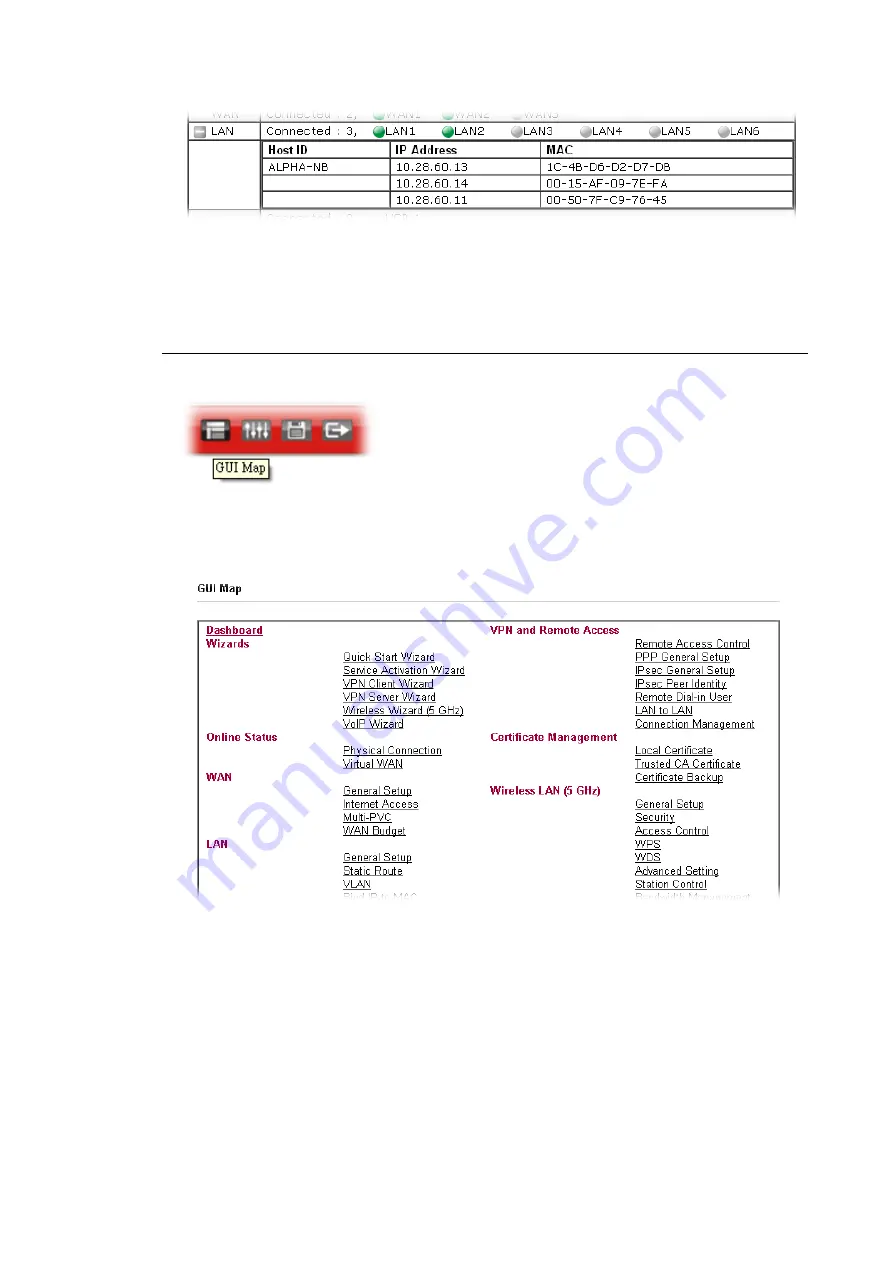
Host connected physically to the router via LAN port(s) will be displayed with green circles
in the field of Connected.
All of the hosts (including wireless clients) displayed with Host ID, IP Address and MAC
address indicates that the traffic would be transmitted through LAN port(s) and then the
WAN port. The purpose is to perform the traffic monitor of the host(s).
I-5-4 GUI Map
I-5-4 GUI Map
All the functions the router supports are listed with table clearly in this page. Users can
click the function link to access into the setting page of the function for detailed
configuration. Click the icon on the top of the main screen to display all the functions.
Vigor2762 Series User’s Guide
21
Summary of Contents for Vigor2762 series
Page 1: ......
Page 135: ...Vigor2762 Series User s Guide 125 ...
Page 201: ...This page is left blank Vigor2762 Series User s Guide 191 ...
Page 261: ...Vigor2762 Series User s Guide 251 ...
Page 311: ...Vigor2762 Series User s Guide 301 ...
Page 326: ...Vigor2762 Series User s Guide 316 ...
Page 330: ...Vigor2762 Series User s Guide 320 ...
Page 408: ...This page is left blank Vigor2762 Series User s Guide 398 ...
Page 435: ...Vigor2762 Series User s Guide 425 ...
Page 444: ...Vigor2762 Series User s Guide 434 ...
Page 448: ...Vigor2762 Series User s Guide 438 ...
Page 450: ...Part IX DrayTek Tools Part IX DrayTek Tools Vigor2762 Series User s Guide 440 ...
Page 455: ...This page is left blank Vigor2762 Series User s Guide 445 ...
Page 456: ...Part X Telnet Commands Part X Telnet Commands Vigor2762 Series User s Guide 446 ...
Page 553: ... scr Vigor2762 Series User s Guide 543 ...
Page 607: ...Vigor2762 Series User s Guide 597 ...
Page 622: ...Vigor2762 Series User s Guide 612 ...
















































